Tietää kuinka tallentaa Xbox One pelattavuus on taito, joka jokaisen pelaajan tulisi olla, varsinkin kun pelin kohokohtien jakamisesta on tullut olennainen osa nykyaikaisen videopelien maisemaa. Onneksi uusimman sukupolven konsolien ansiosta materiaalin kaappaaminen ja lähettäminen on helpompaa kuin koskaan, jopa ilman erityisiä laitteita, kuten kalliita sieppauskortteja. Valmistaudutko jännittävään otteluun Halo Infinite? Tai ehkä valmistaudut kohtaamaan vaikean pomon uusimmassa roolipelissäsi? Joka tapauksessa haluat tietää, kuinka vangita hetki, ja me näytämme sinulle kuinka.
Sisällys
- Kuinka tallentaa Xbox One -peliä
- Pelileikkeiden katselu ja vienti
- Jaa leikkeitä Xbox-mobiilisovelluksesta
Suositellut videot
Helppo
5 minuuttia
Mikä tahansa Xbox-ohjain
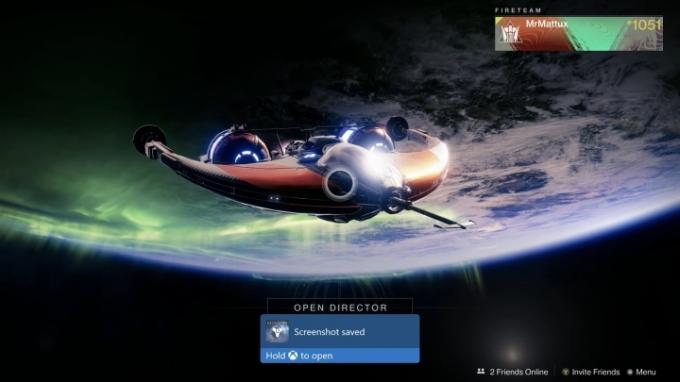
Kuinka tallentaa Xbox One -peliä
Et aina tiedä, milloin parhaat pelihetkisi tapahtuvat, joten Xbox One käyttää kätevää puskuri, joka tallentaa pelin viimeiset 10 minuuttia ja antaa sinulle runsaasti mahdollisuuksia kaapata joitain mahtava pelin sisäisiä hetkiä.
Xbox Onen käyttöliittymän avulla voit kuitenkin tallentaa vain pelin sisäistä materiaalia. Jos haluat tallentaa valikot, sinun on silti käytettävä ulkoista laitetta sieppauskortti.
Vaihe 1: Jos haluat jakaa hienon hetken, jonka juuri koit pelatessasi peliä, paina vain Xbox-painiketta ohjaimen yläosassa keskellä. Tämä avaa oppaan. Näytön alareunassa on muutamia vaihtoehtoja, mukaan lukien valikko, joka on omistettu kaappaamiseen ja jakamiseen. Tämän avulla voit ottaa kuvakaappauksen, tallentaa materiaalia ja säätää kuvausasetuksia.
Vaihe 2: Jos haluat ottaa kuvakaappauksen, suurin osa työstä on jo tehty. Sillä hetkellä, kun painat Xbox-painiketta ohjain, siirry kohtaan Kaappaa ja jaa valikosta ja valitse sitten Ota kuvakaappaus tallentaaksesi kuvan kaikesta näytöllä olevasta.

Vaihe 3: Jos haluat jakaa viimeisimmän pelin, paina yksinkertaisesti Tallenna mitä tapahtui ja Xbox One nappaa automaattisesti viimeiset 30 sekuntia puskuriinsa tallentamasta materiaalista. Tämä on leikkeen oletusaika, joka riittää useimpiin pelien kohokohtiin, erityisesti sellaisiin hetkiin kuten dramaattinen comebackin yhdistelmäviimeistely viimeisessä katutaistelija ottelu.
Vaihe 4: Jos kuitenkin haluat nähdä enemmän materiaalia kuin viimeisten 30 sekunnin aikana, paina -painiketta Kaappausasetukset vaihtoehto kohteesta Kaappaa ja jaa valikosta. Täällä voit säätää viimeisimmän ennätysajan enintään 1 minuuttiin.

Vaihe 5: Xbox-tuen mukaan voit tallentaa Xbox Onella jopa 10 minuuttia peliä kerrallaan sisäinen tallennustila riippuen materiaalin resoluutiosta ja kiintolevyllä käytettävissä olevan tilan määrästä ajaa. Kytkemällä ulkoinen kovalevy, voit pidentää yhtäjaksoisesti tallennettavaa aikaa jopa tunnilla.
Jos haluat muuttaa leikkeiden tallennuspaikkaa tai resoluutiota, jolla ne on tallennettu, siirry oppaaseen ja valitse Kaappaa ja jaa. Vieritä sitten alas kohtaan Kaappausasetukset. Sinulle annetaan muutamia vaihtoehtoja otsikossa olevassa sarakkeessa Kaapata. Aivan alareunassa on paikka, jossa voit vaihtaa kaappauspaikkoja. Tässä valikossa on näytöllä lueteltuja yksityiskohtaisempia asetuksia, mukaan lukien useita eri resoluutiovaihtoehtoja (720p on yksi niistä).
Xbox One X: llä pystyimme tallentamaan jopa 5 minuuttia valitsemalla 720p-resoluution oletusarvoisen 1080p-resoluution sijaan, jonka enimmäisraja on 2 minuuttia. Tämän näytön avulla voit myös kaapata osoitteessa 4K sisään HDR, mutta tässä resoluutiossa sallittu leikepituus tekee siitä vähemmän kuin ihanteellisen vaihtoehdon pelin jakamiseen.

Pelileikkeiden katselu ja vienti
Jos haluat nähdä kaappauksen heti tallennuksen jälkeen, pidä Xbox-painiketta painettuna, kun sininen ilmoitus vahvistaa, että nauhoitus on tallennettu.
Vaihe 1: Tästä peittokuvasta voit tarkastella uutta leikettäsi ja ladata sen Xbox Liveen tai Microsoft OneDriveen (jos jompikumpi on määritetty ja linkitetty Xbox-tiliisi), poista leike tai siirry hallitsemaan kaikkia tallennettuja pelaamistasi. Valitseminen Muokata lähettää sinut Microsoftin ilmaiseen Upload Studio -sovellukseen tai sen myymälään, jos et ole ladannut sitä.
Vaihe 2: Voit tarkastella pelileikkeitäsi milloin tahansa painamalla Xbox-painiketta tuodaksesi oppaan näkyviin. Vieritä oikealle, kunnes olet takaisin kohdassa Kaappaa ja jaa valikosta. Tässä valikossa on a Viimeaikaiset kuvakaappaukset -vaihtoehto, jolla voit valita ja tarkastella tallennettuja pelihetkiä. Tällä näytöllä näet kronologisen luettelon kaikista äskettäin kaapatuista peleistä.
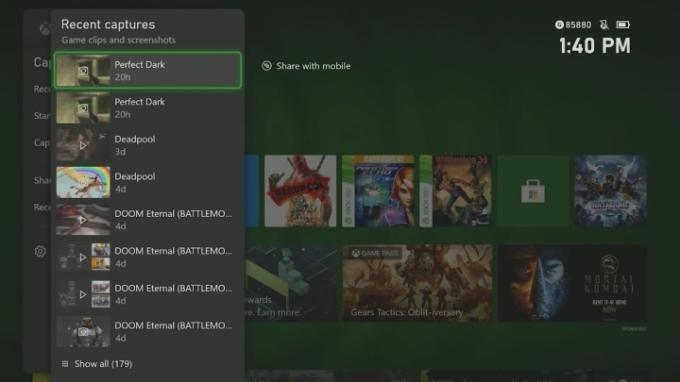
Vaihe 3: Vaihtoehto leikkeiden hallintaan on valita Näytä kaikki näytön alareunassa. Täällä voit helposti valita, haluatko poistaa, luokitella ja kopioida leikkeitä aktiviteettisyötteeseesi, Xbox Clubs -klubiin, Twitter-sivulle vai OneDrive-tilillesi.
Jaa leikkeitä Xbox-mobiilisovelluksesta
Xbox-mobiilisovelluskehittäjät julkaisivat vuonna 2019 päivityksen, joka parantaa jakamisprosessia. Tämän päivityksen avulla voit tehdä muutakin kuin vain tallentaa pelin. Sen avulla käyttäjät voivat myös jakaa pelitallenteitaan sosiaalisen median sivuilleen nähdäkseen ystävänsä ja seuraajansa. Voit myös tallentaa nauhoitteesi älypuhelimesi valokuviin. Niin kauan kuin Xbox One on yhteydessä Internetiin, se lataa kuvat automaattisesti pilveen ja voit käyttää niitä mobiilisovelluksesta.
Vaihe 1: Sinun tarvitsee vain noudattaa muutamia helppoja ohjeita saavuttaaksesi tämän. Aloita avaamalla Xbox-sovellus ja katsomalla kaappauksiasi napauttamalla "kirjat"-kuvaketta profiilikuvasi vasemmalla puolella alareunassa.
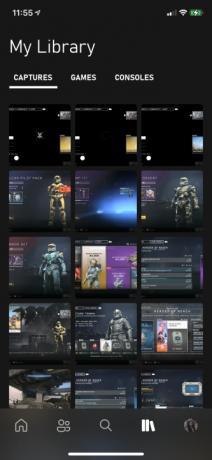
Vaihe 2: Valitse seuraavaksi kuva ja sitten näet a Jaa vaihtoehto alareunassa. Kun painat tätä, näkyviin tulee joukko verkkoja. Voit valita minkä sosiaalisen median alusta haluat, olipa se sitten Facebook tai Twitter.
Vaihe 3: Xbox-mobiilisovelluksen avulla käyttäjät voivat tallentaa valokuvansa täsmälleen samalla tavalla. Jos kohtaat ongelmia yrittäessäsi tehdä tätä, suosittelemme laitteesi tietosuoja-asetusten päivittämistä. Tämä on tärkeää, jos käytät uusimpia ohjelmistopäivityksiä.
Toimittajien suositukset
- Parhaat tulevat Xbox Series X -pelit: 2023 ja sen jälkeen
- Ilmoitusten poistaminen käytöstä Xbox Series X/S: ssä
- Microsoft voitti FTC: n. Tässä on mitä kiistanalainen oikeuden päätös tarkoittaa Xboxille
- Microsoft voitti FTC-tapauksen poistamalla Xboxin suurimman Activision Blizzardin hankintaesteen
- Kokeile näitä kahta indie-huippua, ennen kuin ne lähtevät Xbox Game Passista ensi viikolla
Päivitä elämäntapasiDigital Trends auttaa lukijoita pysymään tekniikan nopeatempoisessa maailmassa uusimpien uutisten, hauskojen tuotearvostelujen, oivaltavien toimitusten ja ainutlaatuisten kurkistusten avulla.




